6 nejlepších oprav, kdy se filmy Google Play nepřehrávají v rozlišení 4K na Android TV
Různé / / October 19, 2023
Stejně jako existuje iTunes pro uživatele Apple TV, můžete si půjčit nebo zakoupit filmy z Google Play Movies na vašem Android TV. Filmy Google Play nyní podporují mnoho nových i stávajících titulů 4K HDR a Dolby Vision. Přehrávání zvuku je většinou omezeno na Dolby Digital 5.1.

Někteří uživatelé si však stěžují, že si na své Android TV neužijí přehrávání ve 4K s Filmy Google Play. Pokud se také potýkáte s podobnými problémy, tento příspěvek navrhne řešení, jak opravit, že se filmy Google Play nepřehrávají ve 4K na vaší Android TV.
1. Zkontrolujte podrobnosti o nákupu
Při nákupu nebo vypůjčení filmového titulu je kvalita streamování uvedena v aplikaci Filmy Google Play. Je však možné, že několik titulů s rozlišením 4K bude sníženo a zobrazí se v rozlišení 1080p na vaší Android TV. Doporučujeme tedy ještě jednou zkontrolovat podrobnosti o nákupu filmového titulu, abyste potvrdili jeho kvalitu streamování.
Zkontrolujte na ploše
Krok 1: Otevřete aplikaci Filmy Play ve webovém prohlížeči na počítači Mac nebo Windows PC.
Navštivte Google Play
Krok 2: Klikněte na ikonu profilu v pravém horním rohu.
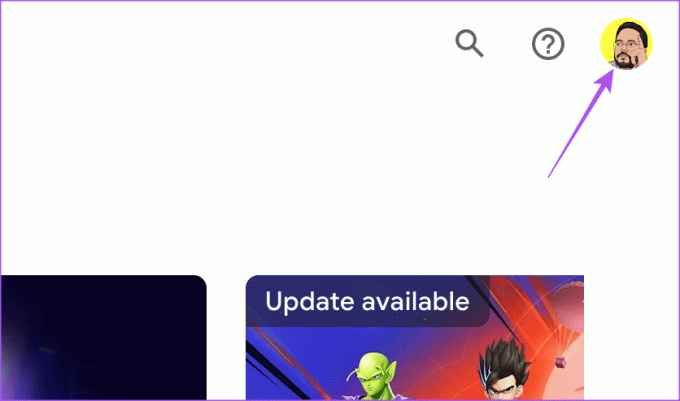
Krok 3: Vyberte Knihovna a zařízení.

Krok 4: Klikněte na kartu Filmy a klikněte na název filmu, který jste zakoupili.

Krok 5: Přejděte dolů a klikněte na O tomto filmu.

Nyní byste měli vidět, zda je film dostupný ve streamovací kvalitě 4K.
Zkontrolujte na mobilu
Krok 1: Otevřete na svém iPhonu nebo Androidu aplikaci Google TV.

Krok 2: Klepněte na Moje věci v pravém dolním rohu.
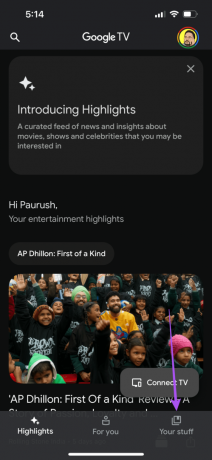
Krok 3: Vyberte kartu Knihovna v pravé horní části.

Krok 4: Klepněte na název filmu, který jste si zakoupili, a přejděte dolů a zkontrolujte kvalitu streamování.

2. Přepněte na frekvenční pásmo 5 GHz
Po potvrzení kvality streamování filmového titulu můžete přepnout na frekvenční pásmo 5 GHz pro rychlejší internet. Streamování ve 4K ve Filmech Google Play vyžaduje rychlost internetu minimálně 15 Mb/s. Připojte se tedy k 5GHz síti a spusťte test rychlosti, abyste se ujistili, že váš poskytovatel internetových služeb nebude čelit žádnému výpadku.
Můžete si také přečíst náš příspěvek, pokud váš Android TV se nepřipojuje k Wi-Fi.
3. Vynutit ukončení a znovu spustit Filmy Play
Pokud nemůžete sledovat Filmy Google Play v kvalitě 4K, můžete zkusit vynutit ukončení a znovu spustit aplikaci na Android TV. To umožní aplikaci nový start.
Krok 1: Na domovské obrazovce Android TV přejděte do části Aplikace.

Krok 2: Přejděte dolů a dlouze stiskněte výběr ikony aplikace Filmy Google Play.
Krok 3: Vyberte Informace.

Krok 4: Přejděte dolů a z levé nabídky vyberte Force Stop.

Krok 5: Výběrem OK potvrďte.

Krok 6: Znovu spusťte Filmy Google Play a zkontrolujte, zda je problém vyřešen.

4. Vymažte mezipaměť aplikace Filmy Play
Pokud stále nedostáváte kvalitu streamování ve 4K ve Filmech Google Play, můžete zkusit vymazat mezipaměť aplikací na svém Android TV. Po tomto řešení se možná budete muset znovu přihlásit ke svému účtu Google.
Krok 1: Na domovské obrazovce Android TV přejděte do části Aplikace.

Krok 2: Přejděte dolů a dlouze stiskněte výběr ikony aplikace Filmy Google Play.
Krok 3: Vyberte Informace.

Krok 4: Přejděte dolů a v levé nabídce vyberte Vymazat mezipaměť.

Krok 5: Znovu spusťte Filmy Google Play a zkontrolujte, zda je problém vyřešen.

5. Aktualizujte aplikaci Filmy Google Play
Pokud je streamování ve 4K na vaší Android TV stále omezené, doporučujeme nainstalovat novou verzi aplikace Filmy Google Play.
Krok 1: Otevřete na svém Android TV Obchod Google Play.

Krok 2: Vyberte ikonu svého profilu v pravém horním rohu.
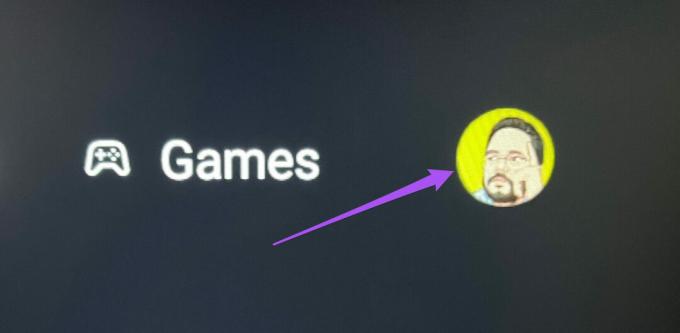
Krok 3: V levé nabídce vyberte Spravovat aplikace a hry.

Krok 4: Vyberte Vyhledat aktualizace.

Krok 5: Pokud je k dispozici aktualizace, stáhněte si ji a nainstalujte.
Krok 6: Poté znovu spusťte Filmy Google Play a zkontrolujte, zda je problém vyřešen.

6. Přepněte na aplikaci YouTube
Pokud pro vás žádné z řešení nefungovalo, doporučujeme přejít na aplikaci YouTube na vašem Android TV a sledovat filmy ve 4K.
Krok 1: Otevřete na svém Android TV aplikaci YouTube.

Krok 2: Z nabídky vlevo vyberte Filmy.
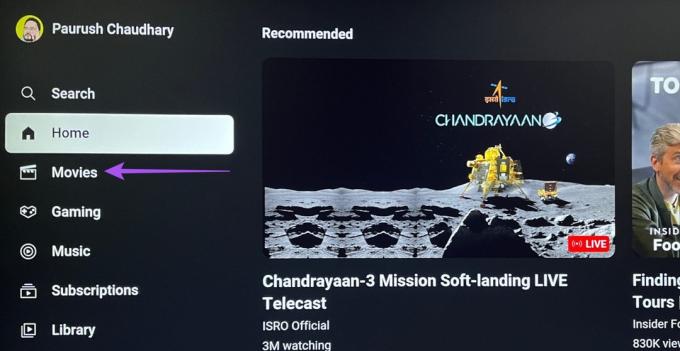
Krok 3: Vyberte název filmu a začněte ho sledovat.
Přehrávejte filmy ve 4K
Tato řešení pomohou, když se Filmy Google Play nepřehrávají ve 4K na vašem Android TV. Můžete si také přečíst náš příspěvek, pokud Asistent Google na vašem Android TV nefunguje.
Naposledy aktualizováno 29. srpna 2023
Výše uvedený článek může obsahovat přidružené odkazy, které pomáhají podporovat Guiding Tech. Nemá to však vliv na naši redakční integritu. Obsah zůstává nezaujatý a autentický.

Napsáno
Paurush fušuje kolem iOS a Mac, zatímco jeho blízká setkání s Androidem a Windows. Než se stal spisovatelem, produkoval videa pro značky jako Mr. Phone a Digit a krátce pracoval jako copywriter. Ve volném čase uspokojuje svou zvědavost na streamovací platformy a zařízení jako Apple TV a Google TV. O víkendech je cinefil na plný úvazek, který se snaží omezit svůj nekonečný seznam sledovaných, často ho prodlužuje.



